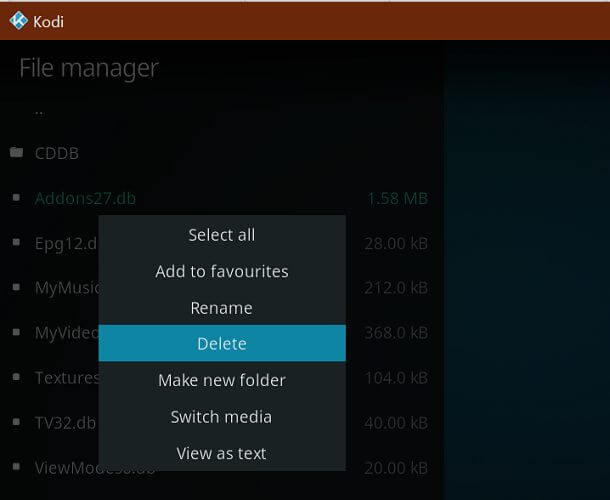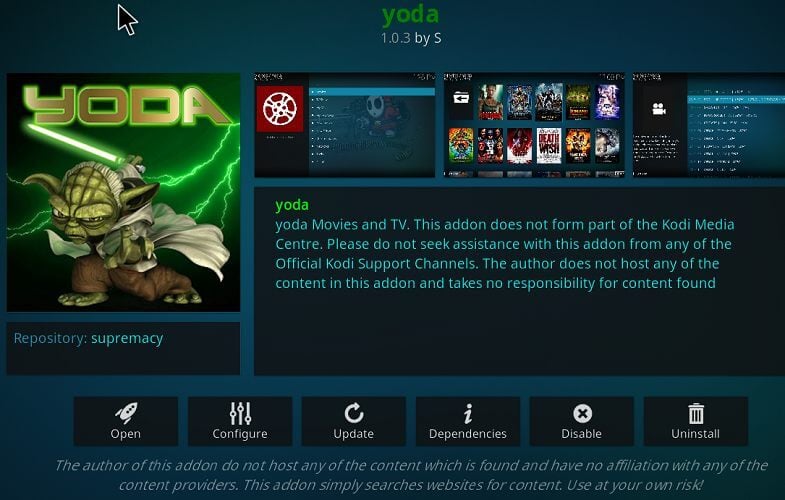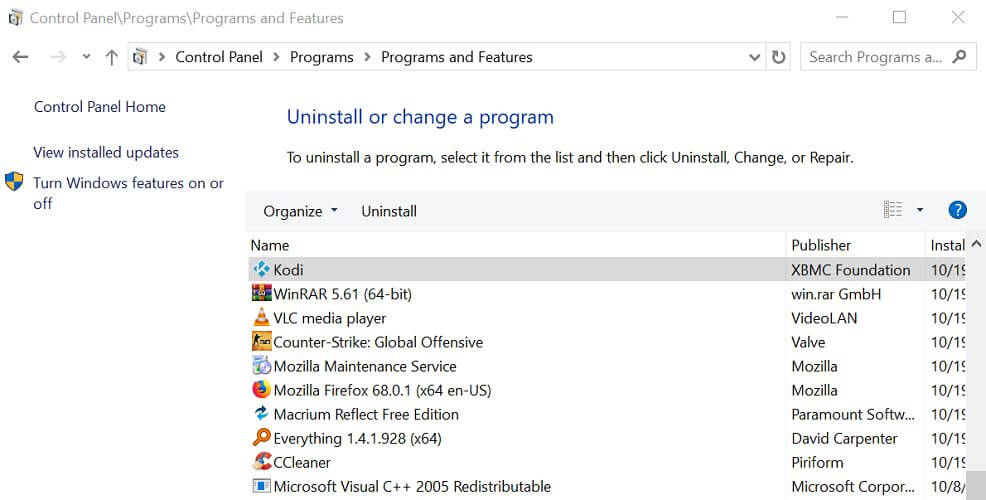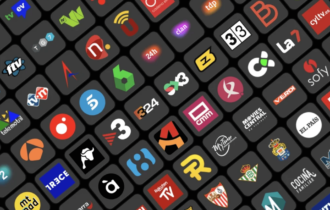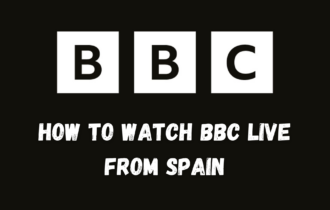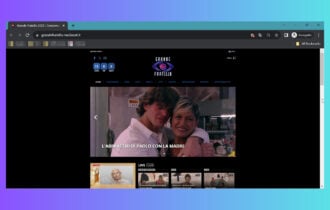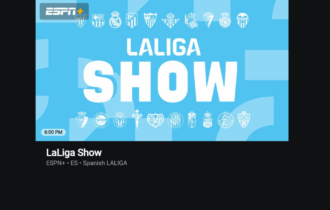Solucionado: Uno o Más elementos No se Reproducen en Kodi
4 min. read
Published on
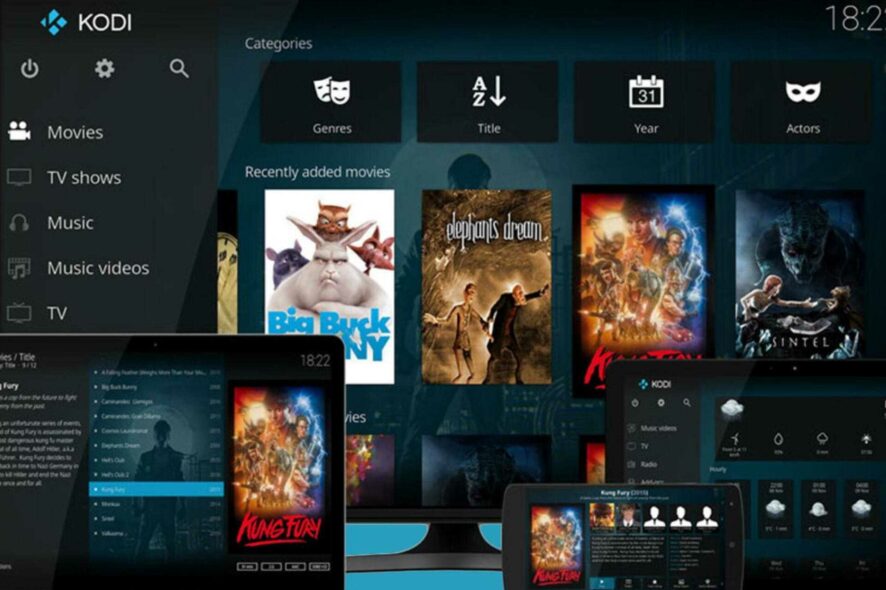
Kodi es un popular reproductor de medios disponible en Android, Linux, Windows y otras plataformas que ofrece contenido de medios digitales en línea. Sin embargo, al acceder al reproductor de medios, es posible que te encuentres con el error de uno o más elementos no se reproducen o error de reproducción de Kodi.
Este error puede ocurrir debido a una caché corrupta, la falta de un complemento de mantenimiento o incluso un fallo en la versión actual del reproductor de medios Kodi.
Si también te preocupa este error, hemos enumerado las mejores soluciones para resolver el error uno o más elementos no se reproducen en Kodi de manera sencilla.
¿Cómo solucionar el error uno o más elementos no se reproducen en Kodi?
1. Limpiar la caché de datos
- Inicia el reproductor de medios Kodi.
- Ve a Configuración.
- Da clic en el ícono de engranaje en la esquina superior izquierda.
- Haz clic en Administrador de archivos para abrirlo.
- Haz doble clic en la pestaña Directorio de Perfiles.
- Abre el directorio Database.
- Haz clic derecho en el archivo Addons.db y selecciona Eliminar.
- Una vez eliminado, reinicia el reproductor de medios Kodi y verifica si el error se ha resuelto.
Tenga en cuenta que al eliminar el archivo addons.db se desactivarán temporalmente todos los complementos. Al reiniciar, el reproductor de medios Kodi reconstruirá automáticamente los archivos eliminados para el correcto funcionamiento de los complementos..
2. Cambiar la configuración de compatibilidad
- Desde la pantalla de inicio de Kodi, haz clic en Configuración.
- Abre el Administrador de archivos.
- Haz clic en Agregar fuente.
- Ingresa la siguiente URL y haz clic en Aceptar:
http://repo.ares-project.com/magic/ - Ahora regresa a la pantalla de inicio y haz clic en Complementos.
- Haz clic en el icono de caja en la esquina superior izquierda.
- Haz clic en Instalar desde archivo Zip.
- Ubica el archivo repository.aresproject.zip y haz doble clic en él.
- Haz doble clic en repository.aresproject.zip para instalar el complemento.
- Una vez instalado, regresa a la pantalla de inicio.
- Haz clic en Program Add-ons y abre Ares Wizard.
- Haz clic en Ajustes.
- Selecciona Asistente de Configuración Avanzada.
- Haz clic en Siguiente para continuar.
- Haz clic en Configuración General y selecciona la opción Aplicar configuración.
- Reinicia la aplicación Kodi y verifica si el error se ha resuelto.
3. Forzar la actualización del complemento
- Ve a Configuración.
- Abre el Administrador de archivos.
- Ubica el complemento que está causando el error.
- Abre los Complementos y actualiza el archivo.
- Intenta actualizar forzosamente el archivo aunque aparezca como actualizado.
- Reinicia Kodi y verifica si hay alguna mejora.
5. Reinstala el reproductor de medios Kodi
- Presiona el atajo de teclado de Windows + R para abrir Ejecutar.
- Escribe control y haz clic en Aceptar.
- Ve a Programas > Programas y características.
- Selecciona Kodi de la lista de aplicaciones instaladas.
- Haz clic en Desinstalar y selecciona Sí para confirmar.
- Una vez desinstalado, abre la página de descargas de Kodi y descarga Kodi.
- Instala la aplicación y verifica si hay alguna mejora.
Instalar una versión anterior del reproductor de medios Kodi
- Si el problema persiste, intenta reinstalar el reproductor de medios Kodi para ver si eso ayuda.
- Haz clic en Inicio y selecciona Configuración.
- Abre Aplicaciones.
- Busca Kodi.
- Selecciona la aplicación y desinstálala.
- Abre la página de descargas de Kodi y descarga una versión anterior del reproductor Kodi.
- Instala la aplicación y verifica si hay alguna mejora.
El Error de reproducción de Kodi y uno o más elementos no se reproducen pueden ocurrir debido a una caché dañada o complementos faltantes. Puedes seguir los pasos en este artículo para solucionar el error de manera sencilla.
¿Sigues teniendo problemas?
PATROCINADO
Si las sugerencias que te dimos arriba no solucionaron el problema, es probable que tu PC esté lidiando con errores de Windows más graves. En ese caso, te recomendamos escoger una herramienta como Fortect para arreglar los problemas eficientemente. Después de instalarla, haz clic en el botón Ver & Arreglar presiona Comenzar a Reparar.